
Blokowanie komputera Mac Jest to najlepszy sposób, aby zabezpieczyć komputer kiedy trzeba odejść od niego. To nie wyjdzie albo przerwać wszystkie uruchomione aplikacje, a należy wpisać hasło, aby dostać się na ekranie blokady. Oto osiem sposobów, aby zablokować Mac.
Po pierwsze, wymaga podania hasła w celu odblokowania komputera Mac
Istnieje wiele sposobów, aby zablokować Mac. Niektóre z tych metod polegają faktycznie oddanie komputera Mac do snu. Jednak to nie mało, aby chronić swój komputer, czy hasło nie jest wymagane, aby uzyskać dostęp go ponownie. Dla zapewnienia maksymalnego bezpieczeństwa, zalecamy zawsze wymaga podania hasła po oddanie komputera Mac w tryb uśpienia.
Aby zabezpieczyć hasłem Mac po to został wprowadzony w tryb uśpienia, kliknij ikonę Apple w lewym górnym rogu, a następnie wybierz „Preferencje systemowe”.

Tutaj kliknij "Security & amp; Prywatność."
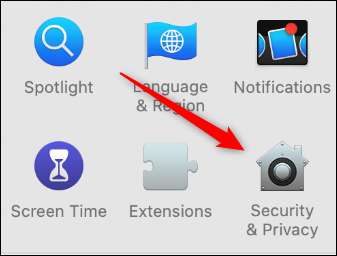
W zakładce „Ogólne”, zaznacz pole wyboru obok „Wymagaj hasła”.

Wpisz swoje hasło, a następnie kliknij strzałki obok "Wymagaj hasła", aby otworzyć menu rozwijane. Następnie można wybrać ilość czasu, jaki musi upłynąć, zanim zostanie ponownie wymagane hasło. Wybierz "Natychmiast", aby zablokować komputer Mac, gdy tylko umieścisz go spać.
Jeśli to nie jest włączone, każdy użytkownik może uzyskać dostęp do komputera Mac.

Jak zablokować Mac
Jeśli chodzi o bezpieczeństwo cybernetyczne, jesteś pierwsza warstwa obrony. To nie ma znaczenia, który z poniższych metod do wyboru, aby zablokować swój komputer, tak długo, jak wybrać jeden. Jak omówimy później, upewnij się też skonfigurować swój komputer, aby automatycznie blokować się w przypadku, gdy zapomnisz.
Zamknij pokrywę komputera Mac
Najprostszym sposobem, aby zablokować komputer Mac jest po prostu zamknąć pokrywę. Po otwarciu go ponownie, będziesz musiał wpisać hasło dostępu do komputera i jego danych.
Użyj skrótu klawiaturowego
Drugie miejsce w najprostszy sposób, aby zablokować komputer Mac jest za pomocą skrótu klawiaturowego. Można po prostu naciśnij Command + Control + Q, aby zablokować komputer Mac.
ZWIĄZANE Z: Najlepsze Skróty klawiaturowe MacOS należy używać
Można również nacisnąć przycisk Command + Shift + Q, ale to zupełnie wylogowanie, co oznacza, że wszelkie aplikacje, które zostały uruchomione będzie również blisko.
Blokowanie Mac z menu Apple
Można również łatwo zablokować komputer Mac z menu Apple. Aby to zrobić, kliknij ikonę Apple w lewym górnym rogu, a następnie wybierz „Blokada ekranu”.
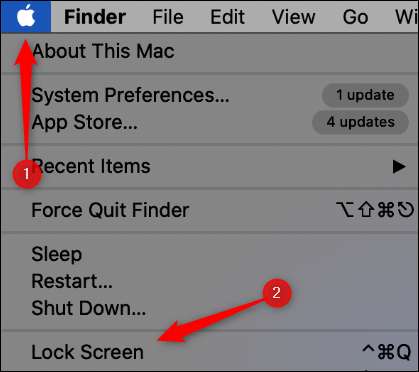
Jeśli wymaga podania hasła w celu odblokowania komputera Mac natychmiast po jej umieścić w trybie uśpienia, jak omówiliśmy wcześniej, można po prostu kliknąć „uśpienia” w tym samym menu.
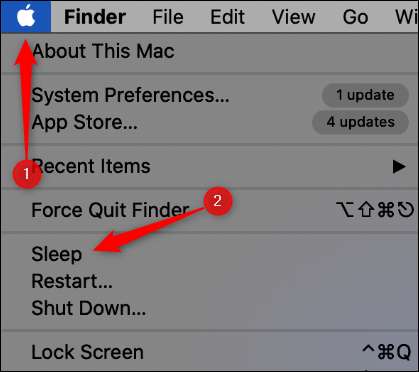
Blokowanie Mac Korzystanie Hot Corners
Hot Corners Jest to funkcja, która pozwala dotknąć rogu ekranu komputera za pomocą kursora myszki, aby aktywować polecenie. Można również korzystać z tej funkcji, aby zablokować komputer Mac.
Najpierw kliknij ikonę Apple w lewym górnym rogu, a następnie wybierz „Preferencje systemowe”.

Kliknij „Mission Control”.

Na dole po lewej stronie, kliknij przycisk „Hot Corners”.

Stąd wybrać na ziemię, której chcesz użyć, aby włączyć ekran blokady.
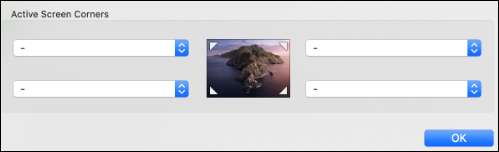
Kliknij na ziemię w polu, do którego chcesz ustawić Hot rogu, a następnie wybierz „Blokada ekranu”.
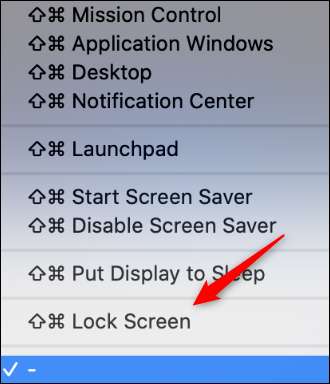
Ponownie, jeśli wymaga hasła do odblokowania komputera Mac natychmiast po jej umieścić w tryb uśpienia, można po prostu kliknąć „umieścić wyświetlacz spać” w tym samym menu.
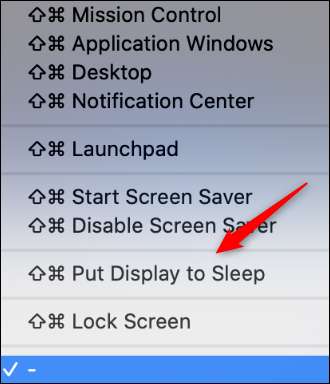
Kliknij „OK”, aby ustawić nowe polecenie Hot Corner. Aby go aktywować, wystarczy umieścić kursor myszy w rogu ekranu, wybranego.
Zablokuj swój Mac za pomocą terminalu
Jeśli chcesz poczuć się jak haker, można zablokować komputer Mac przez terminal. Do Wprowadzenie Terminal Naciśnij Command + Spacja, aby otworzyć Spotlight Search, szukać „Terminal”, a następnie kliknij go w wynikach wyszukiwania.
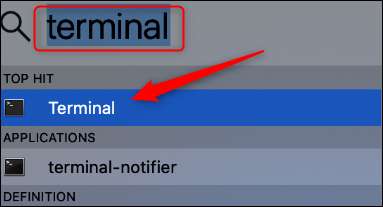
W terminalu wpisz następujące polecenie, a następnie naciśnij ENTER:
pmset displaysleepnow
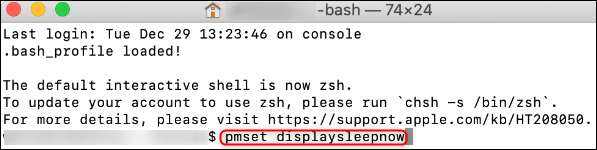
Twój komputer Mac zostanie teraz umieszczony w trybie uśpienia. Ponownie upewnij się, że hasło jest wymagane po obudzianiu się z trybu uśpienia.
ZWIĄZANE Z: Jak wyłączyć swój komputer Mac za pomocą terminalu
Zablokuj komputer Mac za pomocą paska dotykowego
Możesz także Dodaj przycisk do paska dotykowego MacBook Pro zablokować go. Aby to zrobić, kliknij ikonę Apple w lewym górnym rogu, a następnie wybierz "Preferencje systemowe".

Kliknij "Klawiatura".

W prawym dolnym kliknij "Dostosuj pasek sterujący".
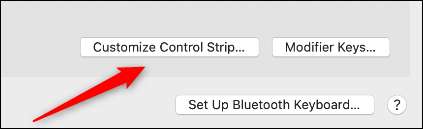
Pojawi się menu z kilkoma przyciskami. Kliknij i przeciągnij przycisk "Blokada ekranu" lub "Sleep" do paska dotykowego.
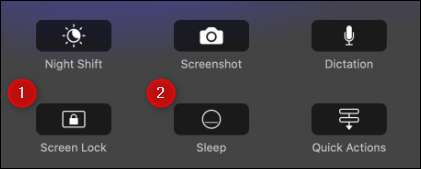
Teraz, gdy dotkniesz ten przycisk na pasku dotykowym, zablokuje komputer Mac.
ZWIĄZANE Z: Jak dodać przyciski niestandardowe do paska dotykowego MacBook Pro
Zablokuj ekran z paska menu
Jeśli korzystasz z wersji MacOS, która predeguje Mojave, możesz dodać opcję do paska menu, który umieści Mac do spania. Zrobić to, udaj się do aplikacji i GT; Utilities & GT; Dostęp do kluczy.
Następnie kliknij "Dostęp do klucza", a następnie wybierz "Preferencje".
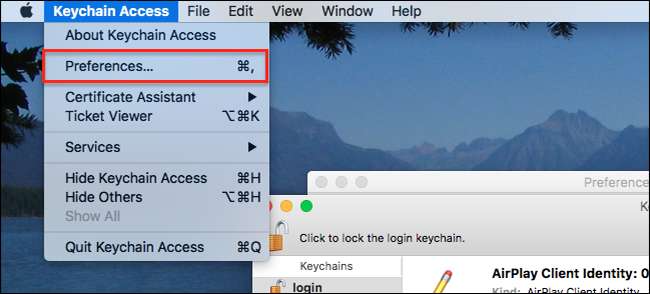
Tutaj zaznacz pole wyboru obok opcji "Pokaż status klawisza w menu pasek".
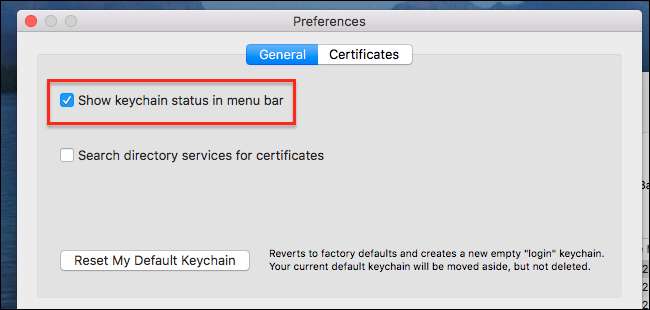
Ikona blokady pojawi się teraz po prawej stronie paska menu; Kliknij go, a następnie wybierz "Zablokuj ekran" z wyświetlonego menu.
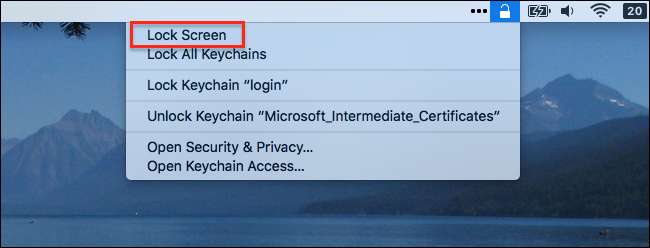
Ustaw komputer Mac, aby zablokować automatycznie
Nigdy nie należy opuścić swojego Mac, jeśli jest odblokowany, ale wszyscy popełniamy błędy. Jeśli wyjdziesz z dala od swojego komputera Mac i zapomnij, możesz go zablokować, możesz Ustaw, aby zablokować automatycznie Po tym, jak był bezczynny przez pewien czas.
Aby to zrobić, kliknij ikonę Apple w lewym górnym rogu, a następnie wybierz "Preferencje systemowe".

Jeśli używasz MacOS Big Sur lub Nowszy, kliknij "Bateria".
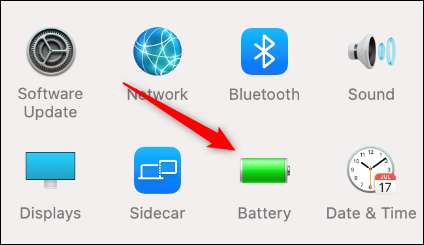
Jeśli prowadzisz MacOS Catalina lub wcześniej, kliknij "Saver Energy".
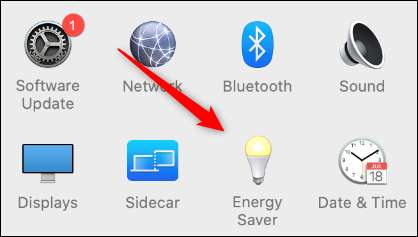
W zakładce "Bateria" w "wygaszaczem energii" kliknij i przeciągnij suwak obok "Włącz wyświetlacz po" w wolnym czasie. Możesz go ustawić w dowolnym miejscu od "1 minutę" do "nigdy".
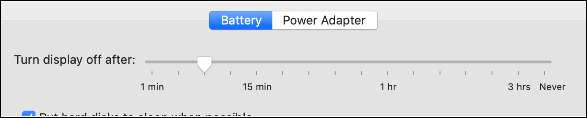
Pamiętaj, aby wykonać to samo w zakładce "Adapter Power".

Zauważ, że jeśli używasz MacOS Big Sur, zakładki "Akumulator" i "Zasilacz" będą w okienku po lewej stronie.
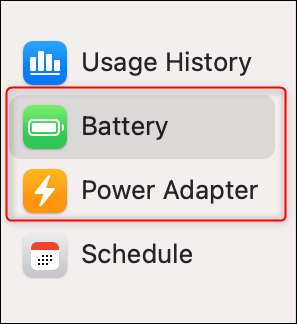
Teraz, jeśli kiedykolwiek zapomnisz, aby zablokować komputer Mac przed wyjściem, automatycznie zablokuje się po wybranym czasie, czy jest podłączony lub uruchomiony na zasilaniu baterii.
ZWIĄZANE Z: 10 sposobów na zablokowanie komputera z systemem Windows 10






